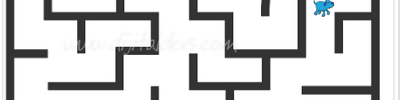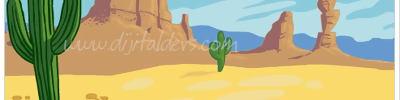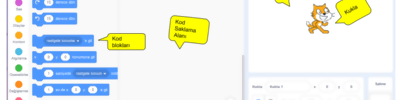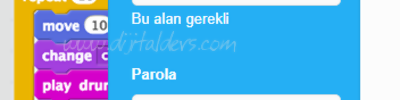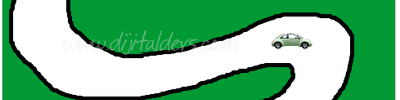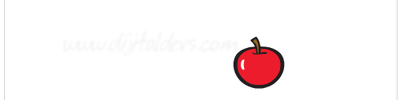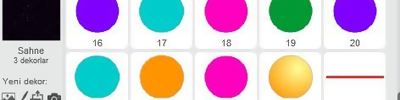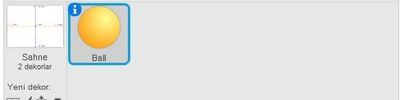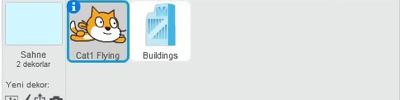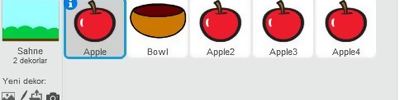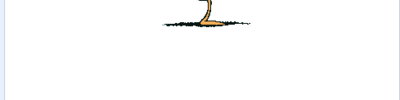Scratch ile Piyano
ANİMASYONUN BİTMİŞ HALİ
Yukarıda projenin Scratch sitesine yüklenmiş hali bulunmaktadır. Yeşil bayrağa basarak başlatabilirsiniz. Aynı projeyi sizde yaparak Scratch konusunda kendinizi geliştirmek istiyorsanız aşağıdaki adımları sırayla uygulayınız.
KODLAMAYA BAŞLAMADAN ÖNCE
Eğer bu animasyonu kendi bilgisayarınızda derslerden bağımsız olarak hazırlamak istiyorsanız https://scratch.mit.edu/ sitesine gidip siteye giriş yaparak online olarak hazırlayabilir ya da https://ozgurseremet.com/scratch-kurulumu-ve-kullanimi/ sayfasını okuyarak kendi bilgisayarınıza Scratch programının offline sürümünü yükleyebilirsiniz. Bu adımdan sonra bu yazıda verdiğim bilgileri kullanarak sizde PİYANO ÇALALIM animasyonunu hazırlayabilirsiniz.
HAZIRSANIZ BAŞLAYALIM
Scratch programını açtıktan sonra ilk olarak kullanacağımız arka planı ve karakterleri eklemeliyiz. Bu uygulamada Piyano yapacağımız için karakterleri ve arkaplanı kendiniz seçmeniz gerekmektedir.
Ben düz bir zemin seçerek bu zemin üzerine notaları ve klavyeden kullanacağım harfleri yazdım. Ayrıca karakteride kendim çizdim. Sizde gösterdiğim yöntem ile kendi arkaplan resminizi tasarlayabilir ve karakterinizi oluşturabilirsiniz.
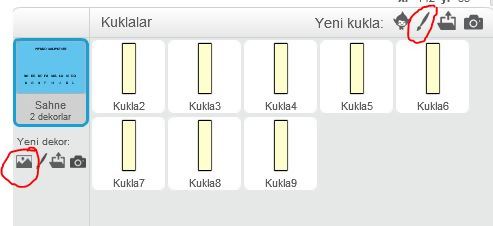
Yukarıda resimde görülen alanda kırmızı yuvarlak içine aldığım butonları kullanarak istediğiniz bir arka plan resmi seçin daha sonra bu arkaplan resmini düzenleyiniz. Diğer butonu kullanarak animasyonda kullanmak istediğiniz piyano tuşlarını ekleyin.
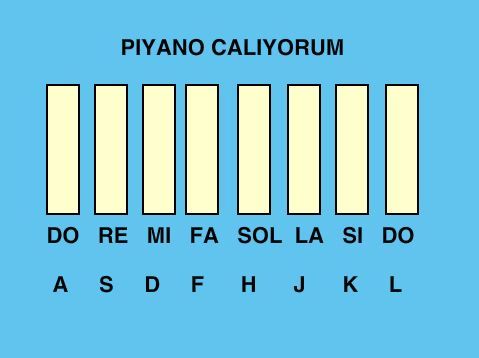
Karakterleri ekledikten sonra düzeni ayarlamak size kalmış. Ben yukarıdaki gibi yerleştirdim. Sizin eklediğiniz arkaplan ve karaktere göre düzeni ayarlamanız lazım. Bunun için sürükle bırak yaparak karakteri yerleştiriniz.
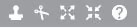
Eklediğiniz karakteri büyültüp küçültmek için yukarıda gördüğünüz menü araçlarını kullanabilirsiniz. Fare ile üzerine geldiğinizde aracın ne işe yaradığı bilgi olarak çıkmaktadır. 3. araç büyültmek için kullanılırken 4. araç karakter küçültmek için kullanılmaktadır.
Program ilk açıldığında gelen KEDİ karakterini ise yukarıdaki resimde verdiğim araçlardan 2. olanı yani makas işaretli olanı seçip kedi üzerine tıklayarak silebilirsiniz. Diğer bir seçenek ise kedi üzerinde sağ tıkladıktan sonra sil butonuna basmanız.
Animasyonumuzun dizayn kısmını bitirdik. Can alıcı noktaya geldik. Dersimiz için asıl önemli nokta şuandan itibaren başlamaktadır. Karakterlere gerekli kodları ekleyerek onları animasyona çevireceğiz. İlk kodumuzu ekleyelim.
Bunun için kuklalar bölümünden eklediğiniz karakterlere sırasıyla tıklıyorum ve onu seçili hale getiriyorum. Sahnenin sağ tarafında bulunan seçeneklerden DİZİLER menüsü altında bulunan kodları kullanarak aşağıdaki kod dizinini oluşturuyorum.
İlk olarak DO notası üzerine eklediğim tuşa kod ekleyeceğim. Sonra sırasıyla diğerlerine benzer kodlar ekleyeceğim.
DO NOTASI KODLARI

Bu eklediğim kod sayesinde kukla tıklanınca belirlediğim konuma gidecek. Kuklaları yerleştirme işlemini yaptım ama piyano tuşları biri aşağıda biri yukarıda kalıp çirkin bir görüntü oluşturmasın diye tüm piyano tuşlarının y noktasını 30 a sabitledim. Bu sayede hepsi aynı hizada kalacak. Tuşun üzerine basıldığında DO notası çalması için ise SESLER bloklarından 60 notasını 0.5 vuruş çal kodunu kullanıyorum. Diğer notalar için farklı kodlar kullanacağım.
NOTALAR VE KODLARI
- DO : 60
- RE : 62
- Mİ : 64
- FA : 65
- SOL : 67
- LA : 69
- Sİ : 71
- DO: 72
Aynı kodları diğer tuşların kodlarına ekliyorum. Nota kodlarını yukarıda eklediğim listeye göre değiştiriyorum. Son olarak konumuna git kodunda bulunan xdeğerlerini değiştiriyorum. Aksi halde tüm tuşlar aynı yere gelirler.
Artık işlerimiz bitti. Şimdi tuşlara fare ile tıklayınca piyanomu çalmış olacağım. Fakat bu yeterli değil piyano çalmak için parmaklarımı kullanmam gerekiyor. Bu yüzden aynı kodları tuşlar içinde yazmam gerekecek. İstediğiniz bir karaktere bunun kodlarını ekleyebilirsiniz. Ben arkaplan resmini seçerek harf kodlarını buraya ekleyeceğim.
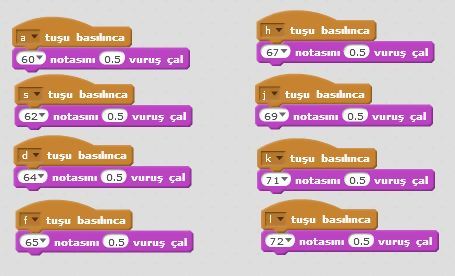
Yukarıda gördüğünüz kodları arkaplan resmine ekliyorum. Artık animasyonumu çalıştırdığımda A harfine basınca DO notası S harfine basınca RE notası… çalacaktır. Bu sayede piyanomu parmaklarımla kullanmış olacağım.
Tüm işlemleri tamamladıktan sonra projemizi kaydetme vakti geldi. Proje kaydetmek için dosya menüsünde yer alan kaydet veya farklı kaydet seçeneklerini kullanabilirsiniz.
Kaynak